WhatsApp — это известная бесплатная программа для обмена онлайн-сообщениями с шифрованием, которая была впервые выпущена для операционной системы macOS в 2016 году. Многие из нас были отрезаны от семьи и друзей из-за пандемии COVID-19. В результате за это время пользователи тратили в среднем почти 15 миллиардов минут каждый день на звонки в WhatsApp. Но теперь ты решил удалить WhatsApp на Mac по личным причинам.
Если вам нужно удалите все ненужные приложения на Mac по какой-то причине это руководство поможет вам. Изучите два метода полного удаления WhatsApp и любых приложений с вашего Mac.
Содержание: Часть 1. Будет ли все удалено, если я удалю WhatsApp?Часть 2. Как вручную удалить WhatsApp с моего Mac?Часть 3. Как мне проще полностью удалить WhatsApp на Mac?Часть 4. Вывод
Часть 1. Будет ли все удалено, если я удалю WhatsApp?
Удаление WhatsApp с вашего устройства не приведет к автоматическому удалению вашей учетной записи или истории чата, хранящейся в резервных копиях. Однако учтите следующее:
- Местные данные: Чаты и медиафайлы, хранящиеся на вашем устройстве, будут удалены.
- Облачные резервные копии: Если у вас включено резервное копирование (например, iCloud на iPhone или Google Drive на Android), вы сможете восстановить свои чаты и медиафайлы при переустановке WhatsApp.
- Счет: Ваша учетная запись WhatsApp останется активной, если вы не решите удалить ее отдельно в настройках приложения.
Чтобы избежать потери данных, обязательно создайте резервные копии своих чатов, прежде чем выполнять действия по тщательному удалению WhatsApp на Mac.
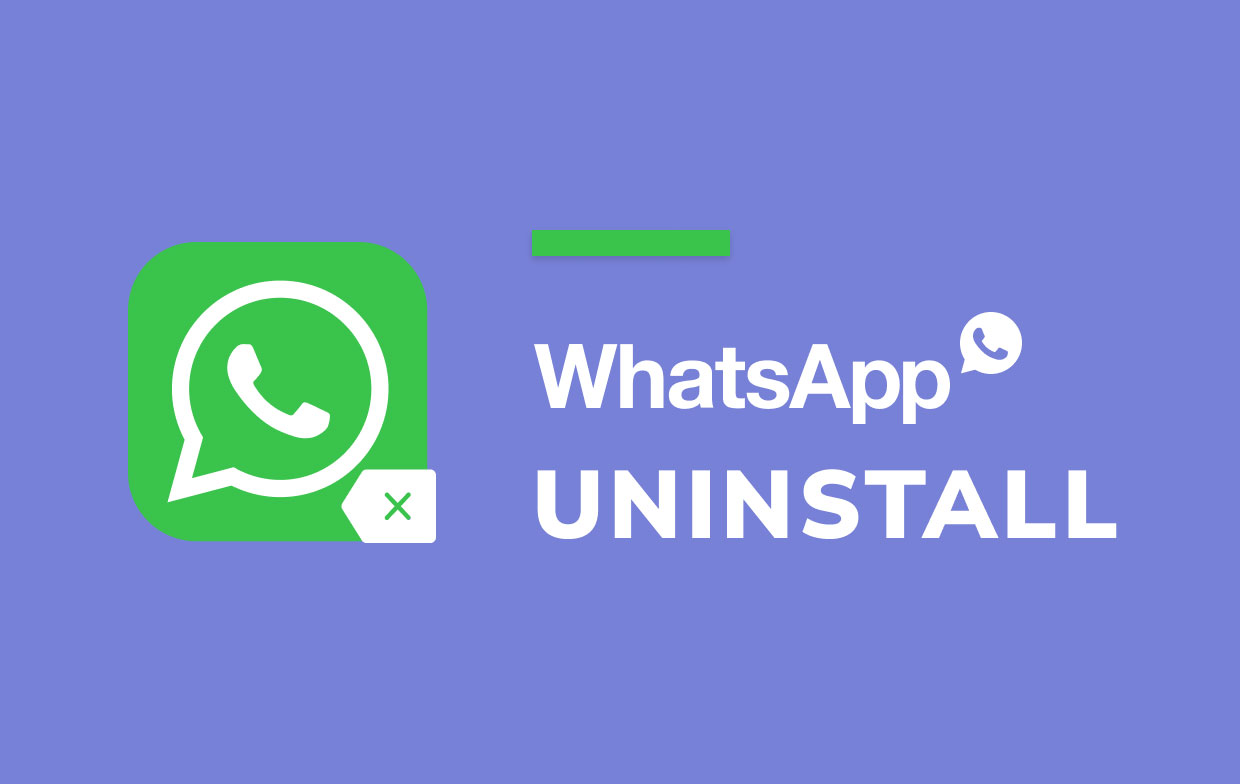
До этого, каковы возможные причины, по которым большинство пользователей захотят удалить WhatsApp Desktop на Mac?
- При использовании WhatsApp Desktop на Mac возникают непредвиденные проблемы.
- Поскольку пользователям не удалось установить или обновить последнюю версию WhatsApp Desktop, они были вынуждены сначала удалить ее.
- Поскольку программное обеспечение заражено вирусами, удаление вредоносных файлов стало первоочередной задачей.
- On Apple Mac OS X, WhatsApp Desktop не открывается и не закрывается внезапно.
- Слишком много приложений, загруженных на Mac, замедлит работу системы. Поэтому пользователи должны очистить приложения, которые они не используют очень часто, чтобы освободить место на жестком диске.
- Пользователи также хотели бы удалить WhatsApp Desktop из Mac OS X, потому что он был проигнорирован и заменен другими Интернет-приложениями Mac.
Часть 2. Как вручную удалить WhatsApp с моего Mac?
Клиенты могут захотеть удалить приложение WhatsApp Desktop со своего Mac различными способами. Однако учтите тот факт, что использование ручного подхода к удалению WhatsApp на Mac может привести к образованию большого количества остаточного программного мусора. Чтобы понять, как эффективно удалить WhatsApp Desktop с Mac, сначала убедитесь, что вы хорошо разбираетесь в работе своего компьютера Mac. Затем выполните следующие действия.
- Выйти из WhatsApp. Когда WhatsApp активен, нажмите ⌘ + Q или перейдите в строку меню и выберите «Выйти из WhatsApp».
- Перейдите в Приложения папку и удалите WhatsApp. Вы можете перетащить его в корзину или использовать контекстное меню для выбора Переместить в корзину.
- Теперь вы должны удалить служебные файлы WhatsApp. Их следует хранить в папке «Библиотека», которая по умолчанию скрыта, чтобы избежать разрушения важных системных файлов. В Finder, Нажмите
Command+Shift+Gярлык и перейдите к/Libraryрасположение для доступа к папке библиотеки. - Найдите и удалите все файлы, связанные с WhatsApp, в Библиотека Будьте внимательны и удаляйте только элементы, связанные с программным обеспечением WhatsApp. Возможно, случайное удаление важных системных файлов может нанести вред вашему компьютеру.
Рассмотрим следующие каталоги:
~/Library/Application Support/WhatsApp/~/Library/Caches/WhatsApp/~/Library/Saved Application State/WhatsApp.savedState/~/Library/Preferences/WhatsApp.plist/~/Library/Preferences/WhatsApp.Helper.plist/~/Library/Logs/WhatsApp/
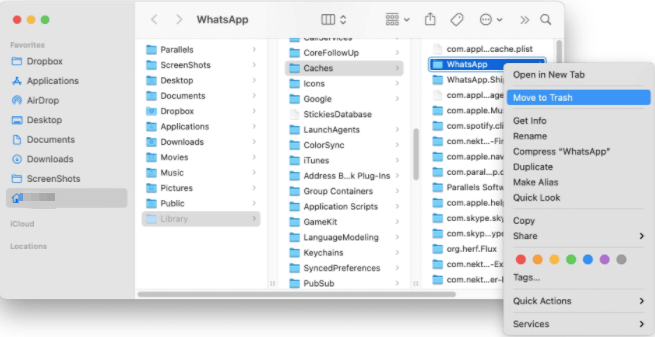
- Очистите корзину после удаления всех служебных файлов WhatsApp.
Часть 3. Как мне проще полностью удалить WhatsApp на Mac?
Очень важно удалить все служебные файлы WhatsApp, чтобы полностью удалить приложение. На самом деле опытным пользователям несложно удалить клиент WhatsApp Mac вручную. Однако для этого потребуется много времени, и новички могут столкнуться с трудностями, поскольку вам придется вручную найти и удалить остаточные файлы WhatsApp.
PowerMyMacС другой стороны, App Uninstaller — это самый простой способ удалить приложения и проверить наличие оставшихся файлов на Mac. В этой части объясняется, как использовать его для удаления WhatsApp на Mac за несколько простых шагов.
- Скачать PowerMyMac app, установите его и откройте. Когда вы откроете приложение, оно покажет вам текущий статус вашей системы.
- Выберите Деинсталлятор приложений , а затем нажмите кнопку SCAN. Подождите, пока он завершит сканирование. Нажмите кнопку «Повторное сканирование», только если это необходимо.
- После сканирования всех приложений выберите WhatsApp или любые другие нежелательные программы из списка приложений. Вы также можете найти приложение, введя его название.
- Выберите все связанные элементы приложения также. Дважды проверьте выбранные файлы, затем щелкните значок ЧИСТКА кнопку, чтобы продолжить процедуру, и дождитесь ее завершения.
- А "Очистка завершена"появится уведомление, указывающее на то, что процедура удаления завершена.

Часть 4. Вывод
Простое перемещение в корзину или удаление программы на Mac не приведет к полной деинсталляции, поэтому вам нужно перейти в папку «Библиотека» и удалить все файлы, связанные с WhatsApp.
Использование эффективного инструмента удаления — гораздо более простой способ удалить WhatsApp на Mac. Вместо того, чтобы удалять программное обеспечение и вручную очищать все каталоги в разных местах на Mac, PowerMyMac может найти все связанные компоненты и помочь вам легко их удалить.




Деррелл Колтер2022-06-12 19:13:53
Я хочу, чтобы приложение было полностью удалено с моего телефона.